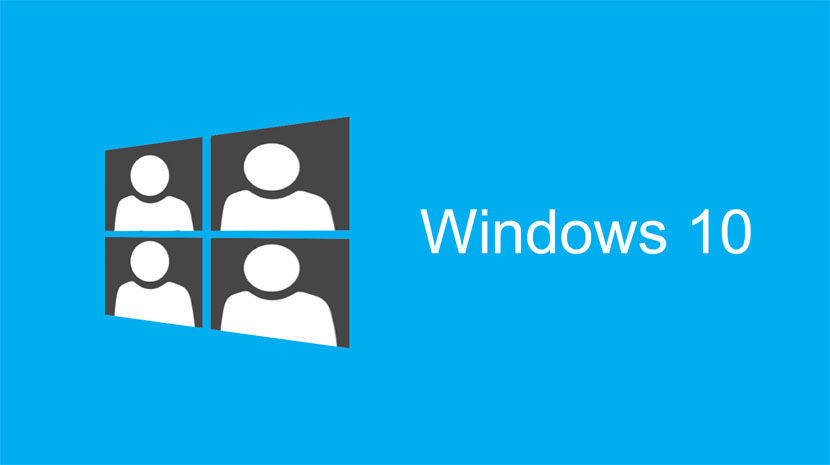
Avec Windows 10, nous pouvons nous connecter avec un compte Microsoft afin de profiter de certaines fonctionnalités très importantes telles que la synchronisation entre les appareils. Mais comment tout le monde n'aime pas avez associé votre compte sur votre ordinateur à l'un de Microsoft, peut-être pour protéger un peu plus la confidentialité, comme nous commentons ce post Récemment, il peut arriver que nous voulions avoir un compte local comme nous l'avons toujours eu dans les éditions précédentes de Windows, comme la version 7.
Ensuite, nous vous montrons comment passer à un compte local dans Windows 10 de ce que ce serait d'avoir un actif de Microsoft. Quelques étapes simples couplées à une déconnexion pour retrouver un compte local.
Comment revenir à un compte local dans Windows 10
- La première chose que nous allons faire est Aller aux paramètres Depuis le début
- Dans la configuration nous recherchons "Comptes"
- Devant nous, nous avons la fonction principale "Votre compte" où nous avons les informations de chacun que nous avons créé. Nous allons à l'administrateur et précisément l'option "Connectez-vous plutôt avec un compte local"
- Maintenant, une fenêtre pop-up apparaît en bleu qui nous oblige à Entrer le mot de passe Compte microsoft. Nous l'introduisons
- Ce qui suit est tout informations de compte local. Nous mettons le nom d'utilisateur, le mot de passe et l'indication
- La prochaine chose est de lui donner le autorisation à Windows de se déconnecter et redémarrez-le avec le nouveau compte. N'oubliez pas d'avoir tout bien rangé avant de faire cette étape.
La dernière étape à franchir, comme facultative, est supprimer de "Votre compte" Microsoft que vous trouverez en bas de la fenêtre sous «Autres comptes que vous utilisez».
Nous avons déjà le compte local prêt dans Windows 10 sans avoir à être soumis à un Microsoft. Une de ces possibilités que nous avons de Windows et qui nous ramène à ce qui a toujours été dans les éditions précédentes de Windows telles que XP ou 7.

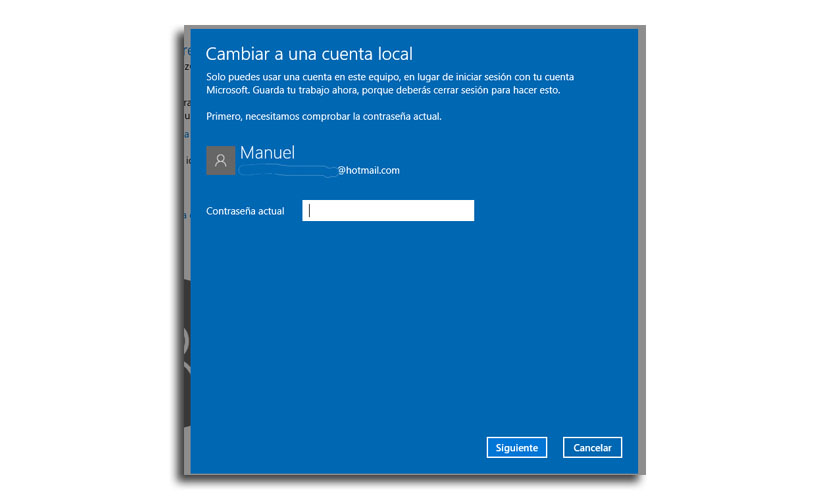
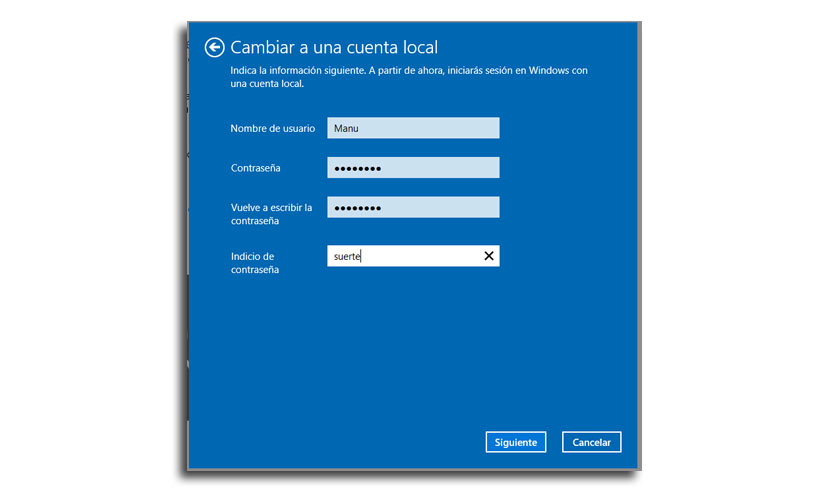
Salut. Vous dites que nous gardons bien l'information. Alors, l'utilisateur n'est pas changé et c'est tout? Un nouveau compte est créé et je dois transférer tous les fichiers et autres d'un compte à un autre? Je n'ai pas très bien compris cela.
Merci!
Je veux commencer sans mot de passe, est-ce la meilleure option?
non Laura change simplement le compte ou le nom qui apparaît plutôt mais tous les fichiers restent là où ils sont
Je n'ai pas ajouté de cueta quand j'ai allumé l'ordinateur pour la première fois, maintenant je veux l'ajouter, je fais ces étapes, il se charge mais rien de ce que je fais ne sort jamais
Salut, je suis passé à un compte local mais je suis resté bloqué dans le processus de déconnexion. J'ai essayé de le terminer en éteignant directement l'ordinateur, mais lorsque je démarre, il revient à l'écran de déconnexion. Toutes les suggestions pour me sauver des maux de Windows. Merci